昂达V989八核采用的是Allwinner(全志) A80八核CPU,支持八个核心同时运行,以发挥出其极限性能。这里给您提供的是一个昂达v989刷机工具,让您的爱机性能更加狂化!
昂达v989刷机准备
1、请使用WinXP、Win7系统的台式电脑,把USB线接在台式电脑的后置USB接口上。
2、确保平板电脑的电量在50%以上
3、请关闭电脑上的杀毒软件(部分杀毒软件可能会误报升级工具有病毒)。
4、升级前请备份平板电脑内存放的有用数据,如果本机插有TF卡,请先拔出TF卡;
5、升级前请仔细阅读本说明,刷机存在风险,操作不当造成平板电脑无法使用,需联系购机处返厂作维修处理;
昂达v989刷机步骤
1、下载的固件包解压以后有三个文件,分别是刷机工具、固件和刷机教程, 如下图所示:
友情提示:上图的固件包名称只作演示用,实际名称以您解压出来的为准。
2、安装刷机工具:
双击文件,安装界面如下图所示:
当弹出上图完成安装的窗口,点击完成按钮以后,接下来会自动弹出安装驱动窗口,如下图所示 在驱动程序安装过程中,如果有弹出系统安全警示,请一定要点击接受,否则会阻止驱动安装;如果没有弹出系统安全警示,请忽略这一步,继续下面的步骤。
驱动程序正在安装中,如下图所示。
程序安装完成以后,会在桌面生成快捷图标。
3、运行刷机工具,加载固件:
3.1、 在桌面双击图标或者点击开始菜单中对应的快捷方式来运行‘昂达平板助手’软件,软件运行界面如下图所示。如果有弹出软件更新小窗口,请直接关闭小窗口.
3.2、 点击上方的【一键刷机】,如下图所示,然后选择固件包。——> 请根据下图步骤选择固件:
4、平板电脑先关机,开始刷新固件:
4.1、平板电脑先关机。如果无法确定平板电脑是否处于关机状态,可长按开机键10-20秒强制关机。
特别提醒:如果您的平板电脑,关机菜单上有“下次快速开机”选项,并且是打开状态,请在关机前关闭此功能(去掉勾选),否则无法进入刷机模式。
4.2、让平板电脑进入刷机模式。操作步骤是:把主页键(如果您的平板上没有主页键,请找到音量减键)按住不要松手,插上USB线,然后再连续短按开机键5-10次,待电脑右下角提示发现新的硬件,并弹出安装驱动程序的窗口时,再松开主页键(或音量减键),如下图显示正确安装驱动:
小提示:
1.电脑上会自动弹出几次发现新硬件的窗口,请根据上图完成驱动程序的自动安装;2.如果驱动无法根据上图那样自动安装,可手动把路径指向升级工具安装目录下的驱动文件夹。默认路径是:C:\Program Files\OndaSuite\Drivers\AW_Driver文件夹;3.同一台电脑只有第一次刷固件时才会要求安装驱动,第二次以后刷固件会直接弹出下面的窗口!
4.3、 驱动装完以后,会直接开始刷新固件,根据下图显示依次操作:
到此,升级完成。关掉升级工具,拔下USB线,若平板电脑没有自动开机,请按开机键手动开机即可。升级完成后的第一次开机时间会稍长,请耐心等待片刻。
注意事项:
1.如果升级失败了,请拔下USB线,然后长按电源键20秒左右让平板电脑强制关机,再从教程的第4步开始重新刷机;
- PC官方版
- 安卓官方手机版
- IOS官方手机版
















 魔百盒CM101S-2第三方刷机包U盘卡刷固件
魔百盒CM101S-2第三方刷机包U盘卡刷固件
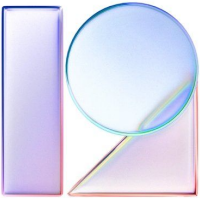 小米miui12.5安装包最新版
小米miui12.5安装包最新版
 免Root搞机之ADB工具箱6.14 简体中文绿色版
免Root搞机之ADB工具箱6.14 简体中文绿色版
 小米9MIUI12.25稳定版内测版全量更新包v20.12.25 最新版
小米9MIUI12.25稳定版内测版全量更新包v20.12.25 最新版
 小米路由器mini 刷机包2.26.5 官方最新版[U盘刷机包]
小米路由器mini 刷机包2.26.5 官方最新版[U盘刷机包]
 华为ARK OS系统1.0 安卓版
华为ARK OS系统1.0 安卓版
 小米miui10系统刷机包官方版
小米miui10系统刷机包官方版
 OPPO R15官方驱动程序最新版
OPPO R15官方驱动程序最新版
 OPPO R15 rom刷机包官方版
OPPO R15 rom刷机包官方版
 华为荣耀V10手机驱动官方版
华为荣耀V10手机驱动官方版
 mlul9系统稳定版最新更新版
mlul9系统稳定版最新更新版
 魅族Flyme 6PRO 7 Plus 体验版
魅族Flyme 6PRO 7 Plus 体验版
 锤子Smartisan OS 4.1系统官方版
锤子Smartisan OS 4.1系统官方版
 小米3s手机驱动官方最新版
小米3s手机驱动官方最新版
 小米5s手机驱动官方版
小米5s手机驱动官方版
 OPPO R9usb驱动2.0.0.1 官方最新版
OPPO R9usb驱动2.0.0.1 官方最新版
 OPPO R9stADB驱动最新版
OPPO R9stADB驱动最新版
 OPPO A129网络摄像头驱动2.0 官方最新版
OPPO A129网络摄像头驱动2.0 官方最新版
 OPPO A77驱动usb程序官方版
OPPO A77驱动usb程序官方版
 华为麦芒5驱动最新版正式版
华为麦芒5驱动最新版正式版
 vivo xplay5旗舰版驱动正式版
vivo xplay5旗舰版驱动正式版
 天天模拟器电脑版3.2.9.0最新版
天天模拟器电脑版3.2.9.0最新版
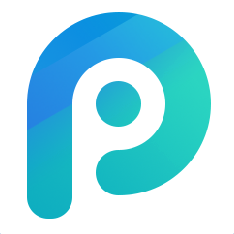 PP助手电脑版5.9.7.4150最新版
PP助手电脑版5.9.7.4150最新版
 刷机精灵(一键刷机精灵)5.0.0.500官方正式版
刷机精灵(一键刷机精灵)5.0.0.500官方正式版
 逍遥安卓模拟器电脑版7.5.6最新版
逍遥安卓模拟器电脑版7.5.6最新版
 91助手电脑版6.10.18.1730 官方正式版
91助手电脑版6.10.18.1730 官方正式版
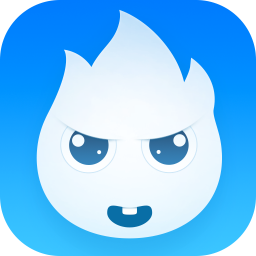 小皮助手(安卓模拟器电脑版)5.1.6.6官方最新版
小皮助手(安卓模拟器电脑版)5.1.6.6官方最新版
 小米盒子root工具绿色免费版(小米盒子越狱教程)
小米盒子root工具绿色免费版(小米盒子越狱教程)





 Lumia Software recovery tool诺基亚刷机工
Lumia Software recovery tool诺基亚刷机工 线刷宝修改版(ROM定制大师)1.3.4 最新免费版
线刷宝修改版(ROM定制大师)1.3.4 最新免费版 努比亚Z17手机驱动包官方版
努比亚Z17手机驱动包官方版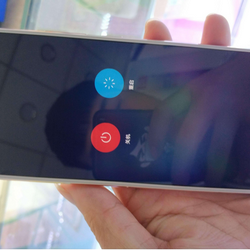 vivo X20A手机USB驱动官方正式版
vivo X20A手机USB驱动官方正式版 miflashunlock修改版(小米解锁工具)1.1.031
miflashunlock修改版(小米解锁工具)1.1.031 oppo r11手机驱动官方最新版
oppo r11手机驱动官方最新版 iphone6s越狱工具(iphone6s完美越狱工具)
iphone6s越狱工具(iphone6s完美越狱工具) 一加手机驱动(OnePlusOne Driver)官方正式版
一加手机驱动(OnePlusOne Driver)官方正式版 华为荣耀畅玩7X驱动更新版
华为荣耀畅玩7X驱动更新版 乐视手机Pro 3手机驱动下载最新版
乐视手机Pro 3手机驱动下载最新版